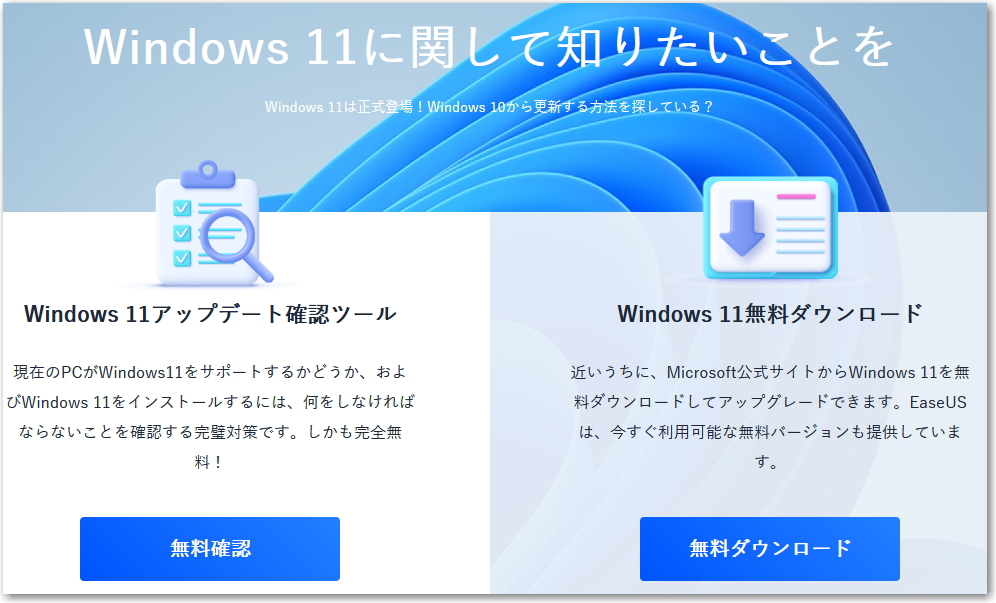発表になった新OSのWindows 11を要件外の東芝ノートパソコンへお試しで入れてみました!
はいはいはい、マイクロソフトはこの先ずっとWindows 10だからね、と言っていいたのにあっさり撤回して「こんどWindows 11を出すからね、みんな使ってね」となりました。
ということでパソコン関連のおしごとをしているのでWindows 11の問い合わせが来るので、いち早く(もう早くないけど)使ってみなきゃね、ということでさっそくisoファイルをダウンロードして手持ちのパソコンに入れてみることにしました。
↓ MSのダウンロードページです。リンクはこちらですよ。

まあ、やけに入れられるシステムのハードル(要件)が高いのがWindows 11であります。なので「なんとか入れてみたよ」という先輩諸氏のレポートがYouTubeやブログにもいろいろあります。そのへんも多少参考にさせていただきます。
さっそく手持ちのパソコンの中で使えるのがあるかというと、最低限TPMが入っているのが1台しかありませんでした。しかもバージョンがTPM 1.0とかで必要要件の2.0でもありません。
なのでまずはマイクロソフトが発表している「まあ、それ以下のパソコンでもお試しやらせてやるわ」という、例のレジストリをいじるインストール方法で入れてみました。
↓本家MSのページにもこうあります。
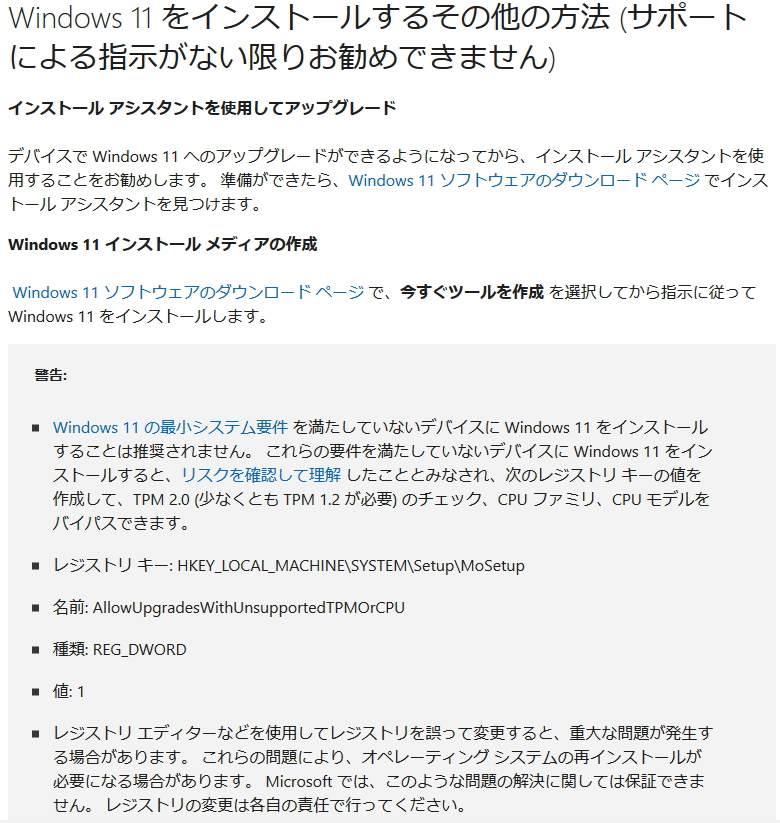
ようするに要件チェックを多少はパスできるらしい設定なんだけど、それでもTPMチップは必須です。その1台だけあるパソコンは、ちょっと前に故障したので買い替えした方から引き取ったノートパソコンです。ハードディスク故障とメモリ不具合のダブルトラブルを食らったもので、しかもやたらCPUが熱くなるので分解してファンの清掃とペースト塗り直しも行ってなんとか復活したものです。
しかし説明に「少なくとも1.2が必要」とありますがこのパソコンは1.0なんだけど…微妙にバージョンが違うけどできるのか?
まあとにかくやってみることにします。まずはWin11のメディアクリエイションツールをダウンロードしてから作成したisoファイルをDVDに書き込みます。
その後、試しにそのままインストールを試みます。
↓ すると途中でこんな表示が出ました。

と怒られたのでさっそくメーカーお墨付きだけど保証はしないレジストリをいじる方法を試します。
書いてあるとおりにレジストリの変更を行ってから、Windows 11のインストールをもう一度始めます。
すると「注意が必要な情報」が出ますがそのまま続けられました。例のTPMは1.0でも大丈夫みたいです。
ちなみにCPUが完全に未対応でTPMチップもないパソコンでもシステムチェックを回避して入れるやり方もネットの先輩諸氏がアップしています。そのうちそれもやってみる予定です。そのへんは、「Windows 11のハードウェア要件を回避」とかで検索してみてください。
さて引き続き進めますが終わるまでメチャ時間がかかりました。
アップグレードが始まってから進行経過が60%になるまで3時間半、そのあとは5時間半かかって87%です。そしてアップグレード完了まで合計6時間かかりました!!
↓ ここらへんへいくまで約3時間!!

うーむ、アップグレードインストールの時間がそんなにかかったのは、このパソコンの性能のせいなのでしょうか。
CPUは第4世代のi7-4710でメモリ8GBだからここらへんはいいとしても、手持ちに空いてるテスト用SSDがなかったので2.5インチのハードディスクを使ったのでそれが遅いからでしょうか。
まあなんとか以前の東芝の壁紙のままWindows 11になりました、変わり映えしないのでひとまずMS様のあのブルーの花びらみたいなやつに変えてみました。
↓ これです、イメージはなんの意味だろう!?

さて、使ってみるとスタートボタンがタスクバーの真ん中に入っただけですかね、ほぼMac OSのパクリもとい、似ておりますな。
でもタスクバーの位置はWin10みたいに左寄せにも変更できました。
↓ スタートメニユーやご挨拶など。
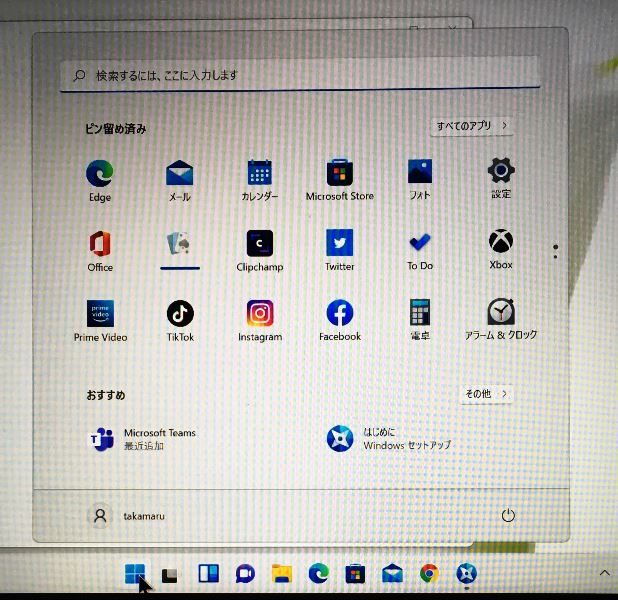
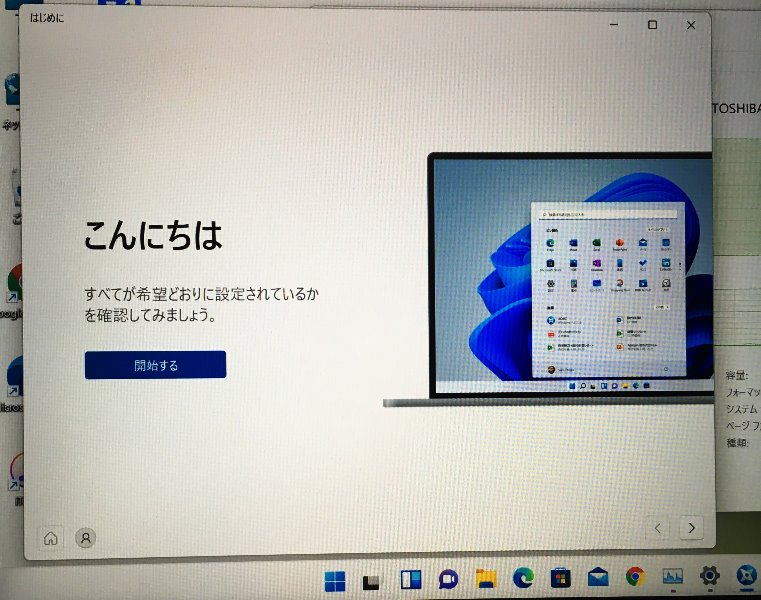
そしていろいろな画面がややマイルドなデザインになりました。
それ以外は各ソフトも問題なく動くし、動作スピードもWin 10と同じくらいみたいですな。
しかしメニューやウィジェットやアプリを使おうとすると、なにかとマイクロソフトアカウントでログインしろと出るのはかなりウザいです。
まあ、第一印象としてはあのXPやVistaやWin10での変更時の「おっ、変わったじゃん」という感激がなんか全くありませんな。これじゃWindows10.2とかでいいんじゃないかいな!?
ということでそこそこ使える性能のノーパソコンでのお試しWindows 11インストールでしたが、これ正式な要件の性能のパソコンじゃないということで、このあとおかしくなるのだろうか。
そしていまいち動作が快適じゃないので、ハードディスクがボトルネックになっているみたいだからこのあとSSDに変えて試してみますかね。
※追記
そして、Windows 11についての便利な参考サイトがあります。EaseUSさんのサイトページ「Windows 11についてすべて知るべき情報」です。
アップグレードに不安な方、よくわからない方は参考にしてみてください。
□■□■□■□■□■□■
パソコン訪問修理とパソコン訪問教室講師やってます.. * Takamaru *
◆出張パソコン修理・設定承ります!依頼希望の方はこちらをご覧ください
こちらもおすすめ

手持ちのハードディスクとSSDがジャンク箱にたまってきましたのでご紹介します
2025年1月26日
オイルヒーター 大栄 DT-OH1211のその後です、最近の使い方は寒い自宅廊下の暖房用に大活躍しておりますよ!
2023年1月18日